همانطور که میدانید امروزه برنامههای زیادی ایجاد شده و روزبهروز در حال گسترش و توسعه میباشند تا بتوانند نیازهای انواع کاربران را پوشش دهند. در ادامه ما در مورد این که cpanel چیست شرح داده و مزایای آن را بررسی خواهیم نمود.
در این مقاله به شما خواهیم گفت سی پنل چیست و با مزایای آن آشنا خواهیم شد. سی پنل یکی از محبوب ترین کنترل پنلهای هاست مبتنی بر لینوکس است و به شما این امکان را میدهد که همه خدمات مورد نظر را به راحتی در یک مکان واحد مدیریت کنید. در حال حاضر، سی پنل یکی از بهترین و محبوب ترین کنترل پنلها در صنعت توسعه وب است و بیشتر توسعهدهندگان وب به خوبی با آن آشنا هستند.
کنترل پنل سی پنل چیست؟
cPanel (سی پنل) یک رابط گرافیکی آنلاین (GUI) مبتنی بر Linux (لینوکس) است که به عنوان کنترل پنل برای ساده سازی مدیریت وب سایت و سرور استفاده میشود. هاست سی پنل به شما این امکان را میدهد که بتوانید وب سایتهای خود را منتشر کنید، دامنههای خود را مدیریت کنید، فایلهای وب را سازماندهی کنید، حسابهای ایمیل ایجاد کنید و موارد دیگر از این قبیل را مدیریت نمایید.
هاست سی پنل چیست؟

هاست سی پنل (cPanel Hosting) در واقع همان میزبانی وب لینوکس است که روی آن سی پنل نصب شده است. سی پنل مزایا و معایب خود را دارد، اما در اکثر موارد بسیار خوب عمل میکند و هنگامیکه به دنبال محبوبترین کنترل پنل هستید، بهترین و بهصرفهترین انتخاب میباشد. سی پنل معمولا روی سرورهای لینوکس نصب شده و در صورت خرید هاست ویندوز امکان مدیریت وب سایت خود را به وسیله سی پنل را ندارید.
آیا سی پنل رایگان است؟
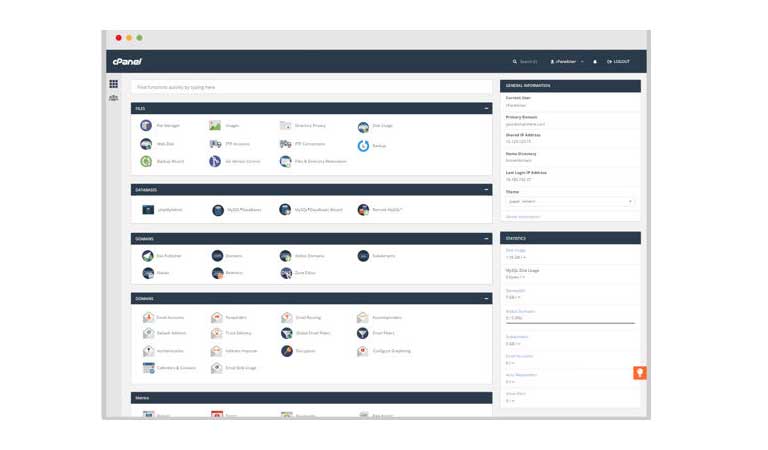
سی پنل رایگان نیست زیرا یک برنامه شخص ثالث (third-party application) است. با این حال، بیشتر ارائهدهندگان میزبانی برنامه سی پنل را در برنامه میزبانی خود و یا روی سرورهای خود بدون هیچ گونه هزینه اضافی قرار میدهند.
همچنین برخی از ارائه دهندگان هستند که سی پنل را برای سال اول به صورت رایگان تأمین میکنند و سپس هزینه ای را برای سالهای بعد دریافت میکنند.
اما در صورت تهیه سرویسهای اشتراکی و یا خرید هاست لینوکس ایران که شامل سی پنل باشد نیازی به به پرداخت هزینه لایسنس سی پنل به صورت جداگانه نمیباشد.
این نکته نیز قابل ذکر است که در سال 2019، سی پنل قیمتهای خود را افزایش داد و بسیاری از شرکتهای میزبانی وب در حال بررسی تغییر مسیر از سی پنل به سایر کنترل پنلهای وب سایت هستند.
آیا کنترل پنل سی پنل امن است؟
سی پنل یک کنترل پنل امن در بستر لینوکس میباشد. همچنین شما یک حساب سی پنل خصوصی دارید. اگر صاحب وب سایت هستید، حتما نام کاربری و رمز عبور خود را ایمن نگه دارید. چرا که این امر برای ایمن نگه داشتن اطلاعات و تنظیمات وب سایت شما بسیار مهم است.
چگونه از سی پنل استفاده کنیم؟
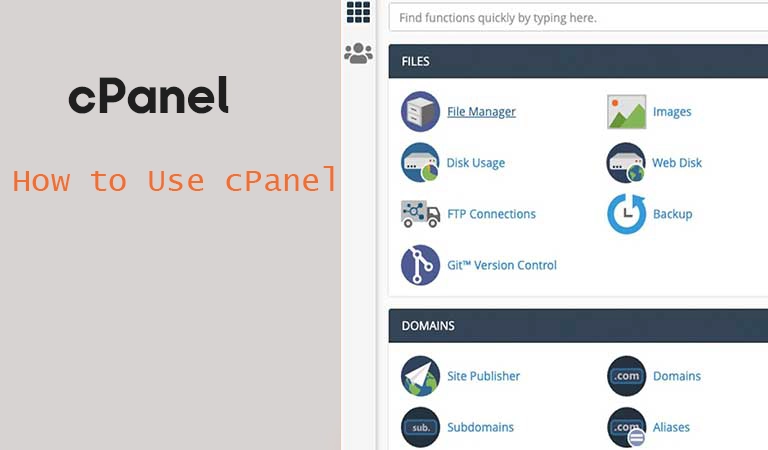
پس از تهیه سرور یا خرید هاست لینوکس نامحدود با سی پنل، جهت ورود به سی پنل، میتوانید با استفاده از نوار آدرس مرورگر خود به کنترل پنل وارد شوید. آدرس وب سایت خود را وارد کنید و به دنبال آن یک نقطه (Dot) و سپس پورت 2083 وارد شوید. آدرس لاگین به سی پنل مانند آدرس زیر میباشد.
https://yoursite.com:2083
همچنین میتوانید با وارد کردن /cpanel پس از آدرس وب سایت، وارد سی پنل خود شوید. وقتی از این روش برای ورود به سیستم سی پنل خود استفاده میکنید، اینگونه به نظر میرسد:
https://yoursite.com/cpanel
توجه داشته باشید که در آدرس بالا به جای عبارت yoursite.com، اسم دامنه خود را وارد نمایید.
Files
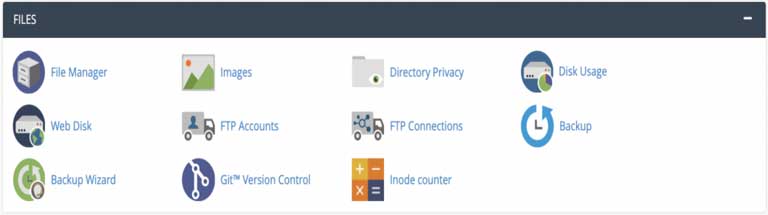
به طور کلی بخش Files در سی پنل شامل ابزارهای زیر است:
Backups، Backup Wizard، Legacy File Manager، File Manager، FTP Accounts، FTP Session Control، FTP Tutorials، Backup Restore.
پس از خرید هاست دانلود یا هاست سی پنل، در این بخش File Manager یکی از مهمترین گزینههایی است که امکانات مفید و کاربردی را برای مدیریت سریع فایلهای خود در رابط سی پنل به شما میدهد. استفاده از آن آسان است و دردسرهای استفاده از FTP را تیز تا حد زیادی برطرف میکند.
همچنین میتوانید فایلهایی را از طریق این رابط ایجاد، بارگذاری، اصلاح یا حذف کنید. همچنین امکان انتقال پروندهها را به سطل زباله قبل از حذف دائمی آنها میدهد، که بعداً میتواند آنها را در صورت نیاز مجددا بازیابی کنید.
Preferences
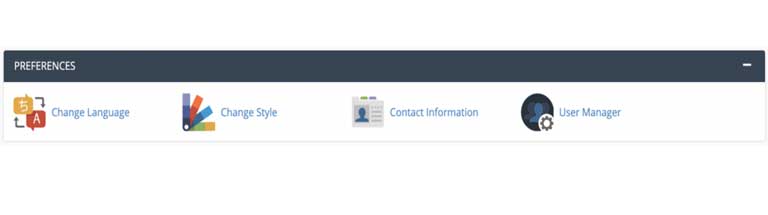
برای تغییر تنظیمات حساب خود میتوانید از این رابط استفاده کنید. در این قسمت قالب ظاهری سی پنل، پسورد ورود به سی پنل، زبان کنترل پنل و… خود را میتوانید تغییر دهید. همچنین بخش اعلانهای سیستم، تنظیم میکند که در صفحه نمایش اعلانهای سیستم نشان داده شود. برای تغییر مکان اعلانهای سیستم خود، میتوانید روی مکانی که ترجیح میدهید، کلیک کنید.
Databases
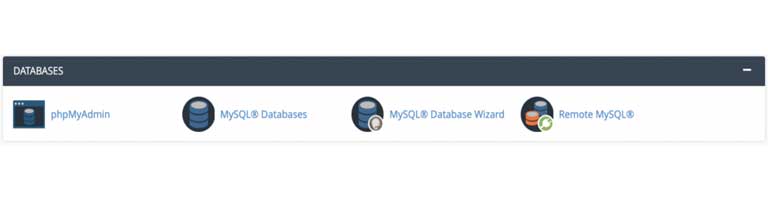
بخش Databases (پایگاه داده) به شما این امکان را میدهد که پایگاههای داده و کاربران MySQL و PostgreSQL را ایجاد کنید، پایگاههای داده را اصلاح کرده و یا به آنها دسترسی پیدا کنید.
SQL مخفف Structured Query Language است و یک استاندارد بینالمللی در پرسوجو و بازیابی اطلاعات از پایگاههای داده است. MySQL اساساً یک سرور SQL است و به درخواستهای اطلاعاتی که با زبان SQL نوشته شده اند، پاسخ میدهد. شما میتوانید با استفاده از طیف گسترده ای از زبانهای برنامه نویسی (که PHP یکی از رایج ترین آنها است) میتوانید با MySQL ارتباط برقرار کنید. MySQL یک نرم افزار منبع باز است و برای استفاده رایگان است.
همچنین به طرز مشابه نیز PostgreSQL یک سیستم مدیریت پایگاه داده وابسته به اشیا است.
Web Applications
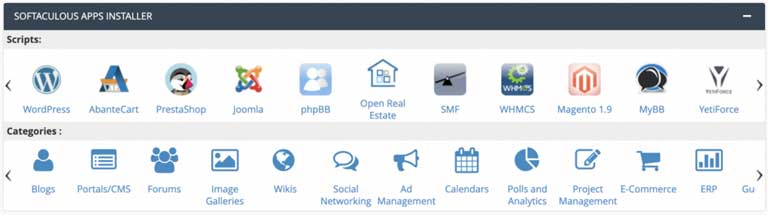
به طور کلی، برنامه وب نوعی نرم افزار است که روی وب سرور اجرا میشود. (جهت اطلاع از این که وب سرور چیست اینجا کلیک نمایید.) وب سرورها نظیر nginx یک سرور اختصاصی است که برای میزبانی وب سایتها طراحی شده است. در بخش Web Applications در سی پنل خود میتوانید برنامه وب محبوب خود را نظیر وردپرس و جوملا و … را انتخاب کنید و یا برای مشاهده همه برنامهها کلیک کنید. (جهت اطلاع از این که nginx چیست اینجا کلیک نمایید.)
Domains
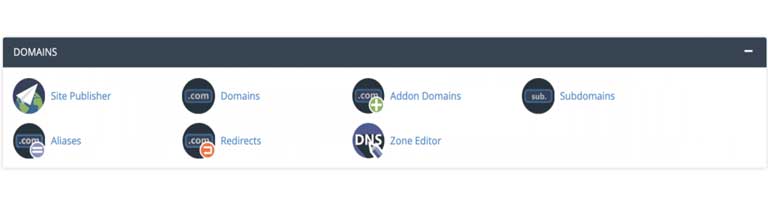
از طریق بخش Domains میتوانید زیر دامنهها، addon دامنهها و دامنههای پارک شده (Alias) خود را مدیریت کنید. همچنین میتوانید برای URLهای خود ریدایرکت تنظیم کنید. علاوه بر این، میتوانید یک انتقال نام دامنه و یک محافظت از شناسه دامنه (domain ID protection) نیز تنظیم کنید. همچنین در این بخش میتوانید دامنه جدیدی ثبت کنید، نام دامنه اصلی حساب خود را تغییر دهید و پیکربندی DNS دامنههای خود را مدیریت کنید.
Metrics
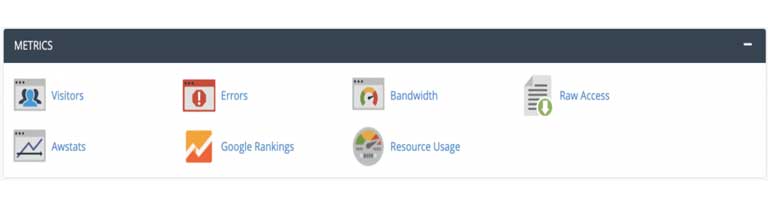
علاوه بر اینها، سی پنل ابزارهای مختلف نظارتی و آماری را برای کمک به شما در مدیریت حساب میزبانی خود ارائه میدهد. این ابزارها شامل Visitors، Errors، Bandwidth، Raw Access، CPU و Concurrent Connection Usage، Webalizer و Webalizer FTP است. همه آنها را میتوانید در بخش متریک سی پنل مشاهده و مدیریت کنید.
Security
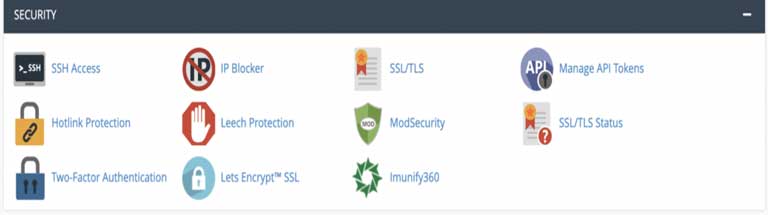
ایمن کردن سرور یکی از مهمترین کارهایی است که باید هنگام تنظیم سی پنل انجام دهید. چندین گام وجود دارد که باید انجام دهید تا در مورد ایمنی سرور خود مطمئن باشید. اکثر مردم نیاز به محافظت از وب سایت خود در برابر آسیب پذیریها را درک میکنند، اما متوجه نمیشوند که سرور میزبان آنها نیز به امنیت نیاز دارد. وقتی هکرها متوجه شوند نمیتوانند مستقیماً وارد وب سایت شما شوند، سعی میکنند از طریق حساب سی پنل شما نفوذ کنند. بنابراین تنظیمات امنیتی این قسمت نیز بسیار مهم هستند.
Software
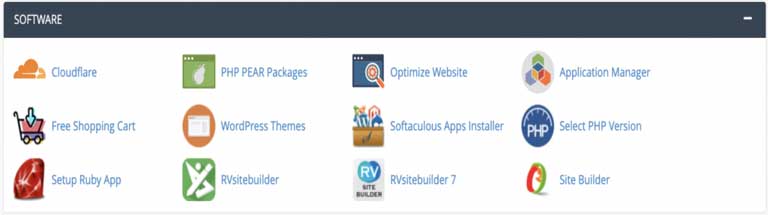
این رابط به شما امکان افزودن، مدیریت، ارتقا و حذف cPanel Addons (cPAddons) را میدهد. بستههای نرم افزاری cPAddon توابع مفیدی را به وب سایت شما اضافه میکنند. به عنوان مثال میتواند وبلاگها، تابلوهای اعلانات، نرم افزار تجارت الکترونیک، فایلهای راهنما و سایر خدمات را اجرا کند.
Advanced
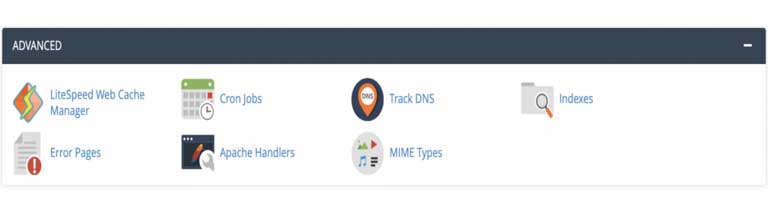
این بخش شامل موارد زیر میباشد:
Apache Handlers
برنامههای آپاچی (Apache) کنترل میکنند که چگونه نرم افزار وب سرور آپاچی سایت شما انواع خاصی از پروندهها و پسوندهای فایل را مدیریت میکند.
API Shell برای سی پنل
این رابط به شما امکان میدهد توابع API را به صورت تعاملی اجرا کنید.
کرون جابز
Cron jobs کارهایی زمانبندی شده است که سیستم در زمان یا فواصل از پیش تعیین شده اجرا میکند.
صفحات خطا
شما میتوانید بازدیدکنندگان را در هنگام تلاش برای دسترسی به صفحاتی از سایت شما که دیگر موجود نیستند و یا دارای خطا هستند، به صفحات خطا هدایت کنید.
Indexها
از این رابط برای تعیین چگونگی نمایش سرور از فهرست خاص برای بازدید کننده استفاده کنید یا نمایش برای یک فهرست را غیرفعال کنید.
MIME Types
انواع MIMEها اطلاعات مربوط به نحوه مدیریت پسوندهای فایل را به مرورگر منتقل میکند.
ترمینال برای سی پنل
رابط ترمینال به شما امکان میدهد تا در یک جلسه (Session) به خط فرمان دسترسی پیدا کنید.
DNS را ردیابی کنید
این رابط شامل ابزارهایی برای کمک به شما در بازیابی اطلاعات شبکه است.
ویروس یاب
رابط ویروس اسکنر حساب سپنل شما را از نظر تهدیدات امنیتی اسکن میکند.

در بخش EMAIL از صفحه اصلی سی پنل، حساب ایمیلی را که میخواهید به آن دسترسی پیدا کنید قرار دارند و شما میتوانید ایمیلهای خود را از طریق این رابط مدیریت نمایید.
مزایای سی پنل

سی پنل نیز مشابه دایرکت ادمین براساس سیستم عامل پایدار لینوکس، سهولت استفاده فوق العاده را به مشتریان خود میدهد. در ادامه به بررسی مزایای برتر سی پنل میپردازیم.
۱. نصب و راه اندازی ساده
اولین مزیت مرتبط با سی پنل این واقعیت است که نصب آن بسیار آسان است. در واقع مراحل نصب بسیار ساده است و در چند مرحله ساده ارائه میشود که کاربر به راحتی میتواند آنها را دنبال کند.
۲. رابط کاربری
رابط کاربری کنترل پنل بسیار ساده و آسان است. رابط گرافیکی آن به گونه ای طراحی شده است که کاربرپسند و واکنشگرا میباشد. از این رو، کاربران هیچ مشکلی در مدیریت صفحه کنترل روی سیستم خود پیدا نمیکنند.
علاوه بر این، از دستورات آسان برای عملکردهای پیچیده پشتیبانی میکند. کاربران قادر به انجام کلیه کارهای اساسی و پیچیده مانند ارزیابی فضای موجود در دیسک خواهند بود. همچنین تعمیر و نگهداری سیستم و پشتیبانگیری سیستم فقط با چند کلیک ساده قابل انجام است.
۳. اندازه
میزبانی وب سی پنل فقط با سیستم عامل مبتنی بر لینوکس همراه است. سی پنل تنها ۲۰ گیگابایت فضای دیسک را اشغال میکند و برای اجرا بر روی سیستم به ۵۱۲ مگابایت RAM نیاز دارد. البته به نظر میرسد این یک نیاز اساسی و ساده است.
۴. امکانات
یکی از بهترین گزینهها در مورد سی پنل مدیریت کردن ویژگیهای پیشرفته آن است. این ویژگیها به کاربران امکان میدهد به صورت یکپارچه به حسابهای وب سایت آنلاین خود دسترسی داشته باشند، و آنها را میزبانی و مدیریت کنند. علاوه بر این، تمام ویژگیهای سی پنل توسط آنتی ویروس محافظت میشود که از حمله ویروسهای ناخواسته و بدافزار جلوگیری میکند.
۵. قابل انعطاف
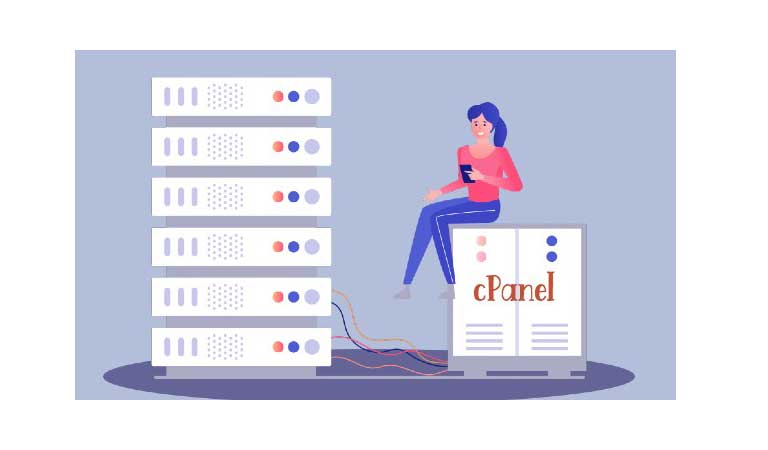
یکی از ویژگیهای مورد علاقه کاربران در سی پنل انعطاف پذیری آن است. در سی پنل به راحتی میتوانید وب سایت خود را به همراه تمام محتوای آن از یک سرور میزبانی وب به سرور دیگر به راحتی منتقل کنید.
cPanel بیست سال است که فعالیت میکند.
۶. سازگاری
یک مزیت بزرگ دیگر سی پنل سازگاری آن با همه مرورگرهای وب است. این برنامه با طیف گسترده ای از سیستم عاملهای مرورگر از جمله Google Chrome، Safari، Opera، Firefox و Internet Explorer به خوبی کار میکند.
همچنین از افزونههای شخص ثالث برای تقویت قابل ملاحظه پویایی وب سایت استقبال میکند. این افزودنیها میتوانند از وبلاگهای موجود در سایت گرفته تا وبلاگهای مهمان، کتابهای الکترونیکی یا تابلوهای بازاریابی دیجیتال باشند.
۷. قابلیت اطمینان و پشتیبانی
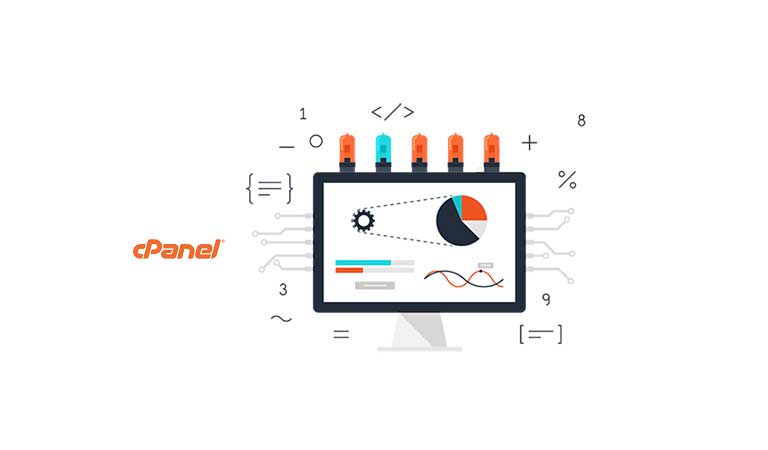
سی پنل به ندرت از شما پشتیبانی میخواهد و در عوض همیشه به عنوان پشتیبانی قابل اعتماد برای شما وجود دارد. سی پنل توانایی تشخیص خودکار خطاها و راه اندازی مجدد سیستم را به صورت خودکار برای سرویس دارد.
انواع کنترل پنل سی پنل
در ادامه با انواع کنترل پنل سی پنل آشنا خواهیم شد.
Shared cPanel Hosting
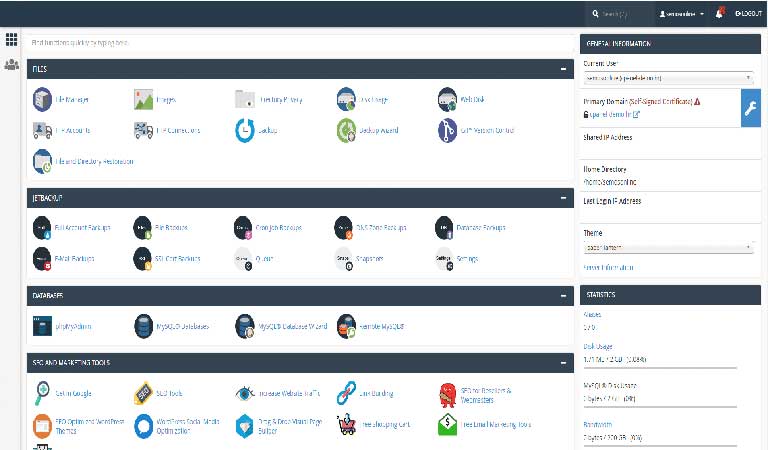
این نوع سی پنل، رویهاست اشتراکی ارائه میگردد و به راحتی میتوانید سایت خود را از طریق رابط کاربر پسند سی پنل مدیریت نمایید.
WordPress cPanel Hosting
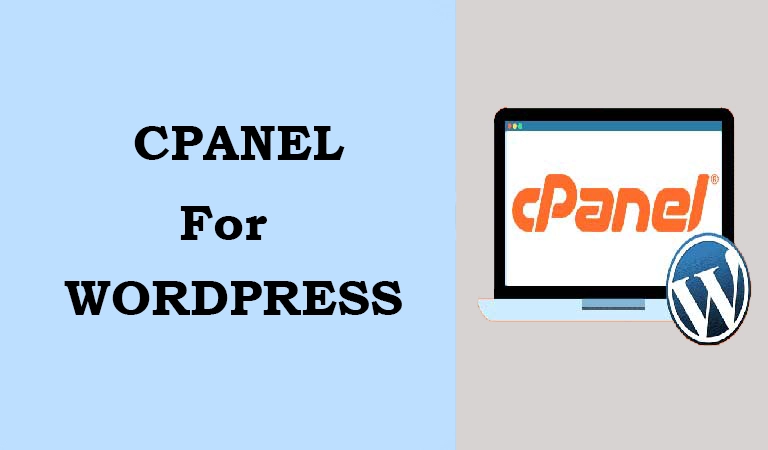
در صورتی که هاست وردپرس تهیه نموده باشید و هاستینگ شما سی پنل را در پلانهای خود ارائه دهد، شما به سادگی و تنها با چند کلیک میتوانید سایت وردپرسی خود را راهاندازی نمایید.
VPS cPanel Hosting
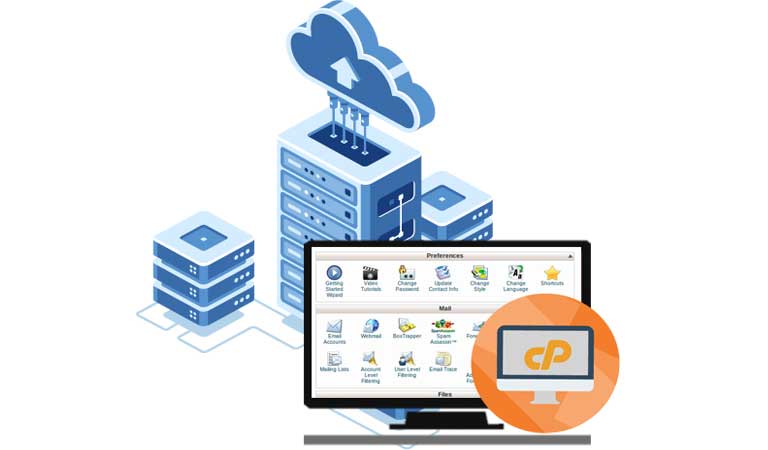
در صورتی که سرور مجازی (Virtual Private server) تهیه نموده باشید به راحتی میتوانید با تهیه لایسنس سی پنل از مزایای این کنترل پنل محبوب روی سرور خود بهرهمند شوید.
Dedicated cPanel Hosting

در صورتی که در هنگام خرید دامنه ir و یا بینالمللی خود، سرور اختصاصی تهیه نموده باشید به راحتی میتوانید سی پنل را روی سرور خود نصب نموده و سایت خود را راه اندازی نمایید.
نحوه نصب وردپرس روی سی پنل
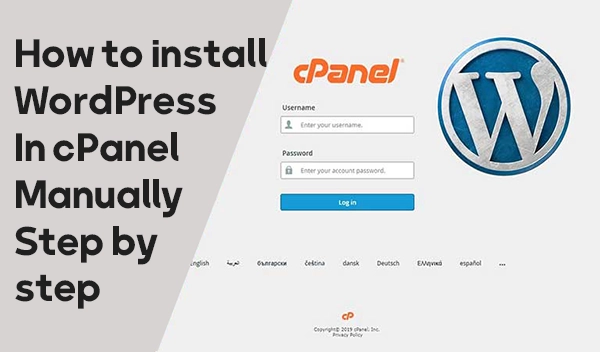
ابتدا وارد سی پنل شوید. سپس روی قسمت نرم افزار سایت کلیک کنید. سپس روی وردپرس کلیک کنید. پس از نصب، برای ورود به وردپرس اعلانی با نام کاربری و پسورد مربوطه جهت لاگین به وردپرس خود دریافت خواهید کرد.
بهمین سادگی وردپرس شما روی سی پنل نصب شد!
اضافه کردن ایمیل در سی پنل (How To Add A New Email Account With cPanel)
وارد سی پنل شوید. به دنبال بخش Email بگردید، سپس روی Email Accounts کلیک کنید. سپس روی دکمه + ایجاد در سمت راست کلیک کنید.
برای ایجاد یک حساب ایمیل جدید، در صفحه بعدی جزئیات مورد نیاز را به شرح زیر وارد کنید.
دامنه: دامنه ای را انتخاب کنید که میخواهید حساب ایمیل جدید برای آن دامنه ایجاد کنید.
نام کاربری: نام کاربری ایمیل خود را وارد کنید.
رمز عبور: رمز عبور ایمیل خود را وارد کنید.
تنظیمات اختیاری را مشاهده خواهید کرد. برای شخصی سازی حساب ایمیل جدید، میتوانید روی دکمه ویرایش تنظیمات کلیک کنید. همچنین در این قسمت میتوانید فضای ذخیره سازی ایمیل خود را تنظیم کنید.
اضافهکردن دامنه و ساب دامنه در سی پنل
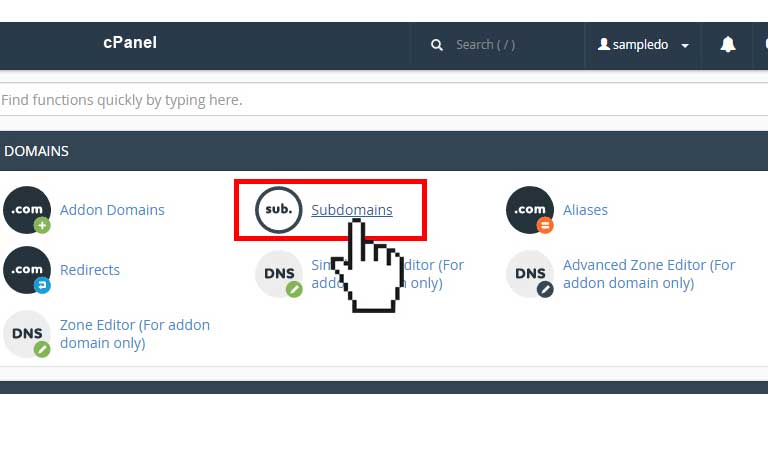
به سی پنل خود لاگین نمایید و سپس بخش زیر دامنهها را پیدا کنید. جهت این کار گزینه Subdomains را در صفحه کنترل خود پیدا کرده و بر روی آن کلیک کنید تا صفحه مربوطه باز شود. در این قسمت شما میتوانید زیر دامنههای خود را مدیریت، تغییر و ایجاد کنید.
نحوه آپلود و مدیریت فایلها در سیپنل 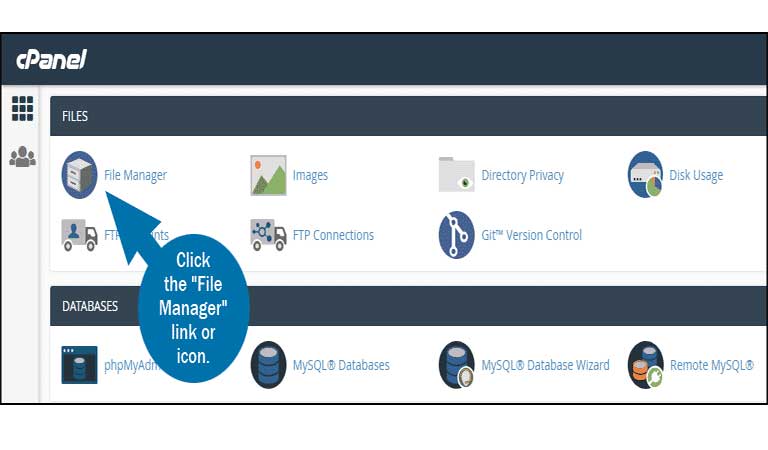
وارد سی پنل شوید و سپس در بخش Files روی گزینه File Manager کلیک کنید. سپس گزینه Web Root (public_html / www) را انتخاب کرده و دکمه Go را فشار دهید. اکنون صفحه File Manager را مشاهده خواهید کرد. حال روی گزینه بارگذاری کلیک کنید.
برای انتخاب فایلی که میخواهید بارگذاری کنید، دکمه browse را فشار دهید. به مسیر فایلی که میخواهید بارگذاری کنید بروید و دکمه Open را فشار دهید. سپس وضعیت بارگذاری فایل مورد نظر را مشاهده خواهید کرد. هنگامیکه بارگذاری کامل شد، کافیست روی پیوند برگشت به صفحه اصلی کلیک کنید.
اکنون فایل بارگذاری شده خود را در صفحه File Manager خود مشاهده خواهید کرد.
بکاپ فایلها در سی پنل
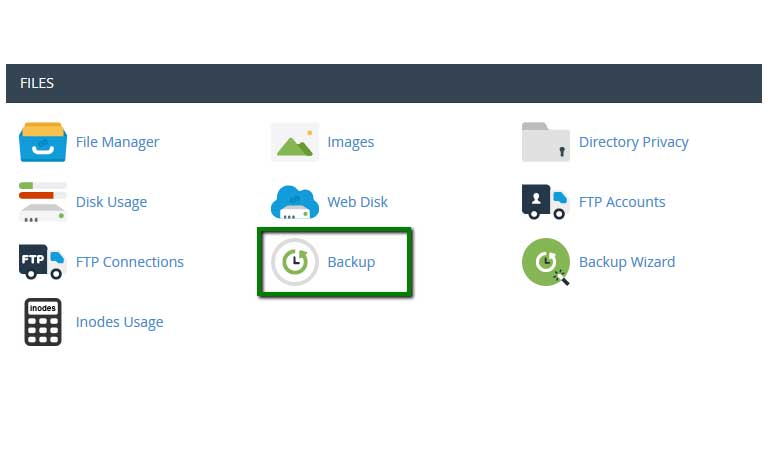
وارد سی پنل خود شوید. در بخش Files، روی نماد Backups کلیک کنید. سپس در بخش پشتیبانگیری کامل، روی بارگیری پشتیبان حساب کامل کلیک کنید. در صفحه بعدی، از فهرست کشویی Backup Destination گزینه Home Directory را انتخاب کنید.
در قسمت آدرس ایمیل، انتخاب کنید که آیا میخواهید پس از تکمیل نسخه پشتیبان، یک ایمیل دریافت کنید. سپس روی ایجاد پشتیبان کلیک کنید.با این کار نسخه پشتیبان تهیه میشود و فایل tar.gz را در داخل root اصلی خود قرار میدهد. سپس میتوانید نسخه پشتیبان را از طریق cPanel، FTP یا SSH بارگیری کنید. این تنظیمات نیز روی هاست بکاپ مشابه میباشد.
راهنمای فیلتر کردن ایمیلها در سیپنل
با استفاده از قابلیت فیلترینگ ایمیل در سیپنل، میتوانید تعیین کنید که ایمیلها از چه آدرسهای خاص یا با چه موضوعاتی به صندوق ورودی شما وارد نشوند. این ویژگی به شما کمک میکند تا ایمیلهای ناخواسته یا هرزنامهها را از صندوق ورودی خود حذف کنید.
برای فیلتر کردن ایمیلها و جلوگیری از دریافت پیامهای غیرمطلوب، میتوانید مراحل زیر را در سیپنل دنبال کنید.
- ورود به کنترل پنل هاست
ابتدا وارد کنترل پنل سیپنل خود شوید. برای این کار از لینک راهنمای ورود به سیپنل استفاده کنید. - دسترسی به بخش فیلتر ایمیل
پس از ورود به سیپنل، برای دسترسی به بخش فیلترینگ، روی گزینه Global Email Filters کلیک کنید تا فیلترها را بر روی کل دامنه اعمال کنید، یا Email Filters را انتخاب کنید تا فیلترها فقط بر روی یک اکانت خاص اعمال شوند. - مدیریت فیلترها
اگر Email Filters را انتخاب کردهاید، صفحهای مانند تصویر زیر نمایش داده میشود. در این صفحه، برای اکانتی که میخواهید فیلتر روی آن اعمال شود، گزینه Manage Filters را کلیک کنید. - ایجاد فیلتر جدید
حالا که وارد صفحه مدیریت فیلتر شدهاید، روی گزینه Create a New Filter کلیک کنید تا فرآیند ایجاد فیلتر جدید آغاز شود. - تنظیمات فیلتر
بخش 1: نام فیلتر
در این بخش باید نامی برای فیلتر جدید خود وارد کنید. دقت داشته باشید که اگر فیلتر جدید همان نام فیلتر قبلی را داشته باشد، تنظیمات فیلتر قبلی بازنویسی خواهد شد.
بخش 2: ویژگیهای ایمیل دریافتی
مشخص کنید که ایمیل دریافتی بر اساس چه ویژگیهایی باید فیلتر شود. به عنوان مثال، اگر گزینه From را انتخاب کنید، فیلتر بر اساس فرستنده ایمیل اعمال خواهد شد. یا اگر Subject را انتخاب کنید، فیلتر بر اساس موضوع ایمیل انجام میشود.
بخش 3: تعیین شرایط فیلتر
در این بخش، میتوانید شرایط دقیقتری برای ویژگی انتخابشده مشخص کنید. برای مثال، اگر گزینه equals را انتخاب کنید، فیلتر فقط ایمیلهایی با محتوای دقیقاً مشابه آنچه که در بخش 5 وارد کردهاید، اعمال خواهد شد.
در صورتی که گزینه contains را انتخاب کنید، فیلتر ایمیلهایی را شامل میشود که بخشی از عبارت تعیینشده در بخش 2 را داشته باشند.
بخش 4: اعمال فیلتر
در این بخش مشخص کنید که کدام بخش از ایمیل باید فیلتر شود، مانند آدرس فرستنده، موضوع یا حتی محتوای ایمیل.
بخش 5: اضافه کردن فیلترهای بیشتر
برای افزودن فیلترهای متعدد به حساب یا دامنه خود، بر روی گزینه + کلیک کنید.
بخش 6: نوع فیلتر
در این بخش، باید مشخص کنید که نوع فیلتر چگونه اعمال شود. گزینههای مختلفی برای این کار وجود دارد:
Discard Message: این گزینه ایمیلهای فیلترشده را به طور کامل از بین میبرد.
Redirect to Email: ایمیلهای فیلترشده را به آدرس ایمیل دیگری فوروارد میکند.
ایجاد فیلتر
پس از انجام تنظیمات موردنظر، برای ذخیره و اعمال فیلتر روی گزینه Create کلیک کنید.
چک کردن فضای دیسک و پهنای باند
برای این کار بر روی آیکن“Summary/Statistics” در صفحه اصلی کنترل پنل کلیک کنید.
در صورتی که در هاست خود از چند دامین استفاده می کنید در این قسمت دامینی که قصد مشاهده آمار آن را دارید انتخاب نمایید
در بالای صفحه این جدول ها را خواهید دید:
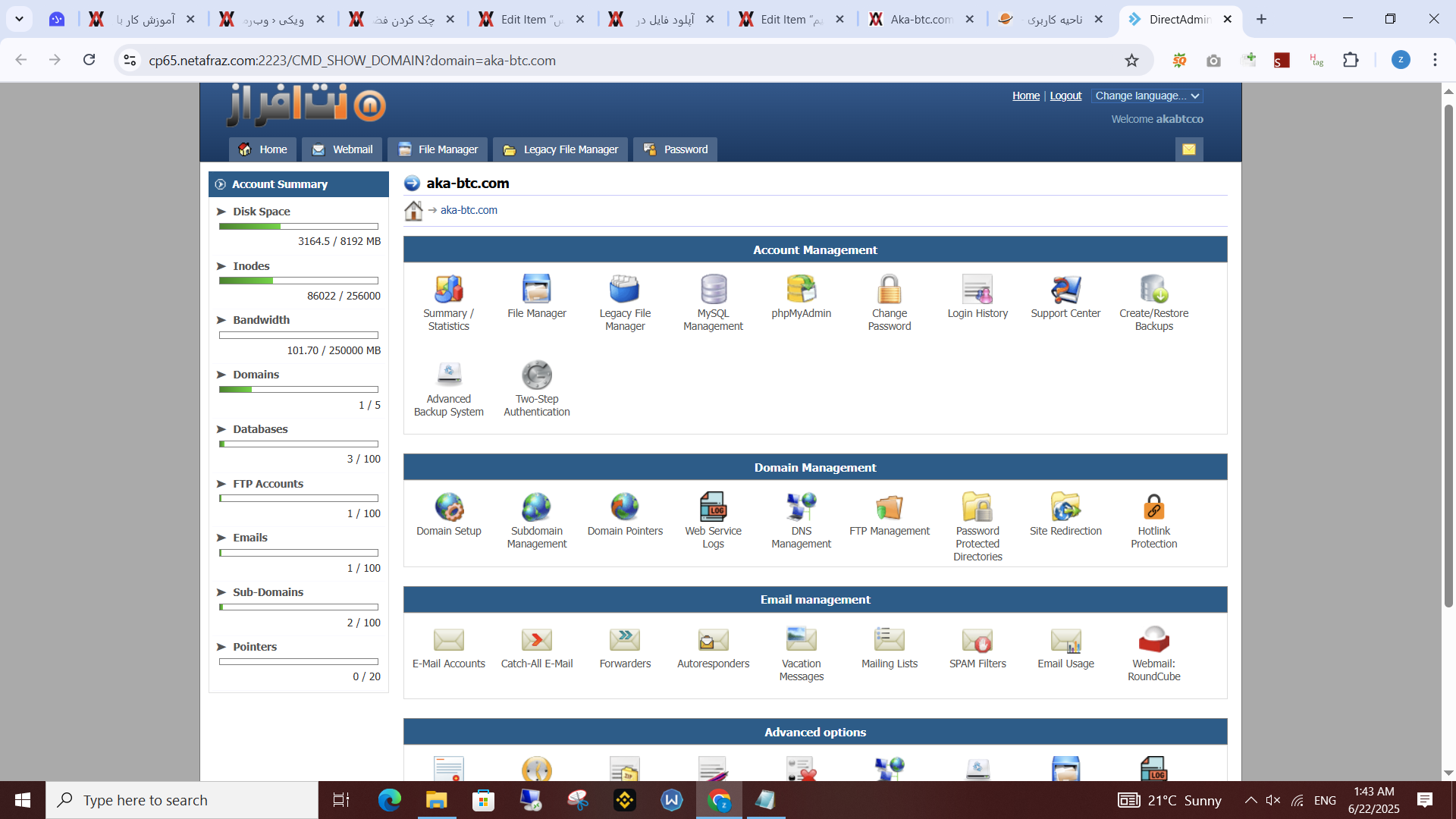
ارقام به کار رفته شده در این جدول به مگابایت هستند و تقریبا هر 1000 مگابایت برابر با یک گیگابایت است.
در اینجا دو معیار اندازه گیری برای فضای دیسک و پهنای باند در اختیارتان قرار می گیرد. اولین جدول فضای استفاده شده توسط دومین و جدول دوم کل فضای استفاده شده را نشان می دهد. معمولا کل فضای استفاده شده از فضای بیشتر است زیرا این فضا شامل فاکتورهایی مانند پایگاه داده MySQL و فضای مصرفی کنترل پنل می شود. از آنجا که امکان هاست چندین دومین بر روی یک اکانت وجود دارد، جدا کردن دومین و کل فضای مصرفی ضروری است.
کلام آخر
در این مقاله با سی پنل و هاست سی پنل آشنا شدیم و مزایای آن را شرح دادیم. سی پنل یک کنترل پنل میزبانی وب است که رابط کاربری بسیار ساده و جذابی را برای مشتری وب فراهم میکند و به آنها کمک میکند وب سایت و سرور خود را به راحتی مدیریت کنند. همچنین سی پنل به کاربران اجازه میدهد تا با استفاده از انواع سیستم های مدیریت محتوا (CMS) از جمله وردپرس، دروپال، مگنتو و جوملا وب سایت خود را به راحتی ایجاد کنند.
در صورت نیاز به راهنمایی و مشورت در این زمینه میتوانید با متخصصین و کادر مجرب وبرمز تماس حاصل نمایید.


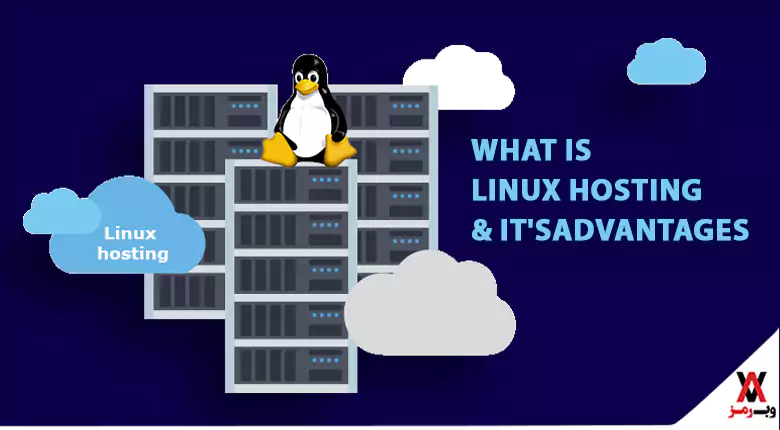
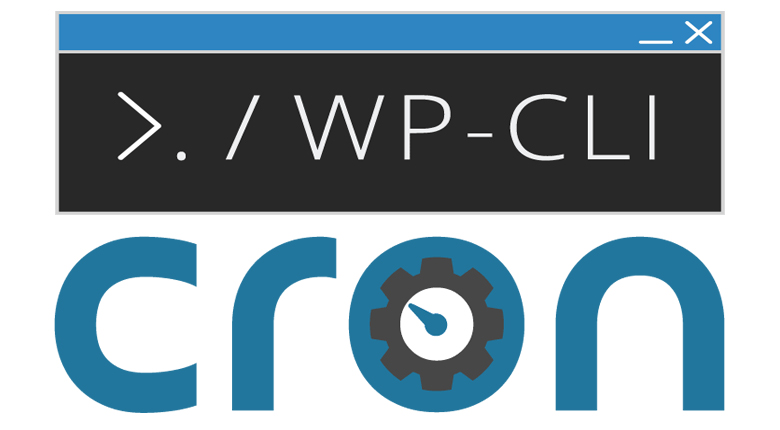
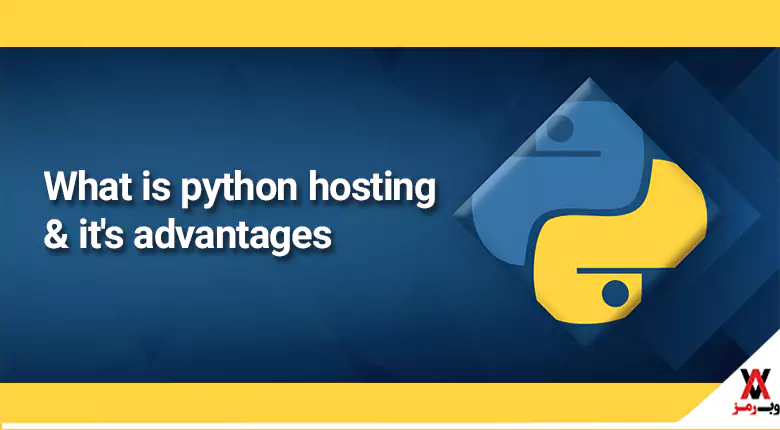
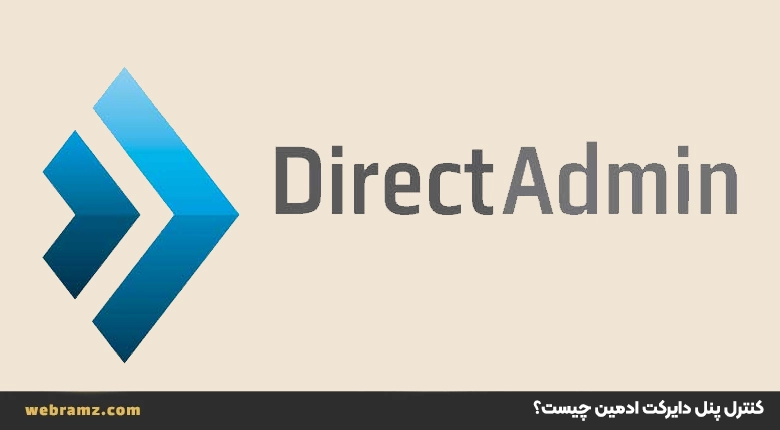
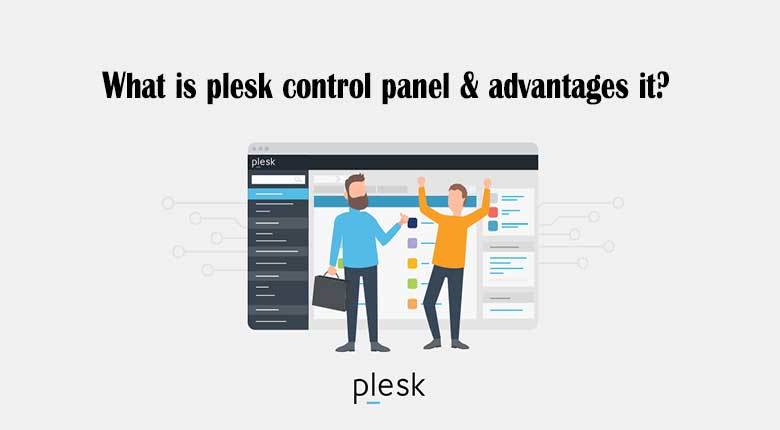






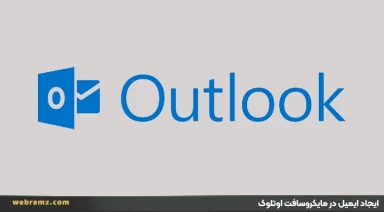














































دیدگاهتان را بنویسید